この記事では、当社のウェブショップまたは通常の銀行振込でライセンス請求書を支払う方法について説明します。ライセンスを購入したら、ライセンスをアクティベートする必要があります。 Learn more about how to activate your license。
🦉 さまざまな支払い方法と希望の支払い方法を追加する方法の詳細については、this articleを参照してください 。
請求書の支払い
請求書の支払いは、次の方法で行うことができます。
ウェブショップ経由
通常の銀行振込で
また、適切なライセンスの購入を支援する contact our Sales team こともできます。
ウェブショップから請求書を支払うには:
my.anydesk II にサインインし、[ライセンス] タブに移動します。
[請求書] まで下にスクロールし、支払いたい請求書の横にある [支払い] をクリックします。その後、当社のウェブショップにリダイレクトされます。
.png)
ウェブショップで、ご希望のお支払い方法を選択します。
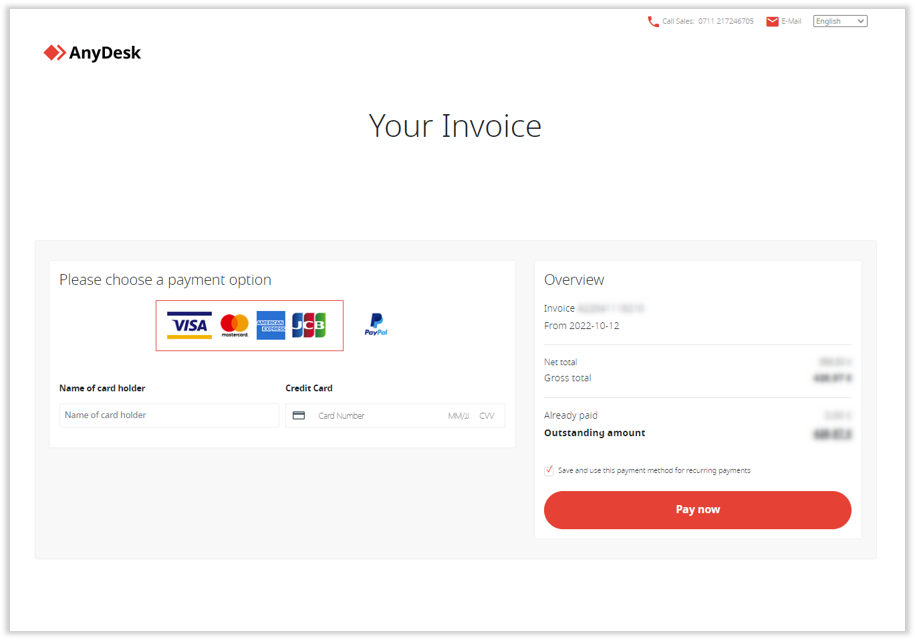
[ 今すぐ支払う] をクリックします。
通常の銀行振込で請求書を支払うには:
my.anydesk II にサインインし、[ライセンス] タブに移動します。
[ 請求書] まで下にスクロールし、支払いする請求書の横にある [
.png) ] をクリックします。
] をクリックします。.png)
請求書のフッターには、銀行振込の詳細が表示され、当社のアカウントに支払いを行うことができます。

請求書が支払い済みとして表示されるまでに数分かかることに注意してください。
FAQ
請求書はどこで確認できますか?
請求書には、 my.anydesk 管理ポータルでアクセスできます。「 ライセンス」タブ に移動し、「 請求書」 セクションまで下にスクロールするだけです。
お支払いについてご不明な点がございましたら、 Billing departmentまでお問い合わせください。
支払いを試みたときにリダイレクトされるのはなぜですか?
クレジット カード プロバイダーが、PIN の入力や 3D セキュア認証の完了など、追加のセキュリティ検証のために別のページにリダイレクトされている可能性があります。
トランザクションが失敗した場合は、プロバイダーが異常または安全でない可能性があるとフラグを立てたことが原因である可能性があります。この場合、支払いはブロックされます。これを解決するには、クレジット カード プロバイダーに直接お問い合わせください。